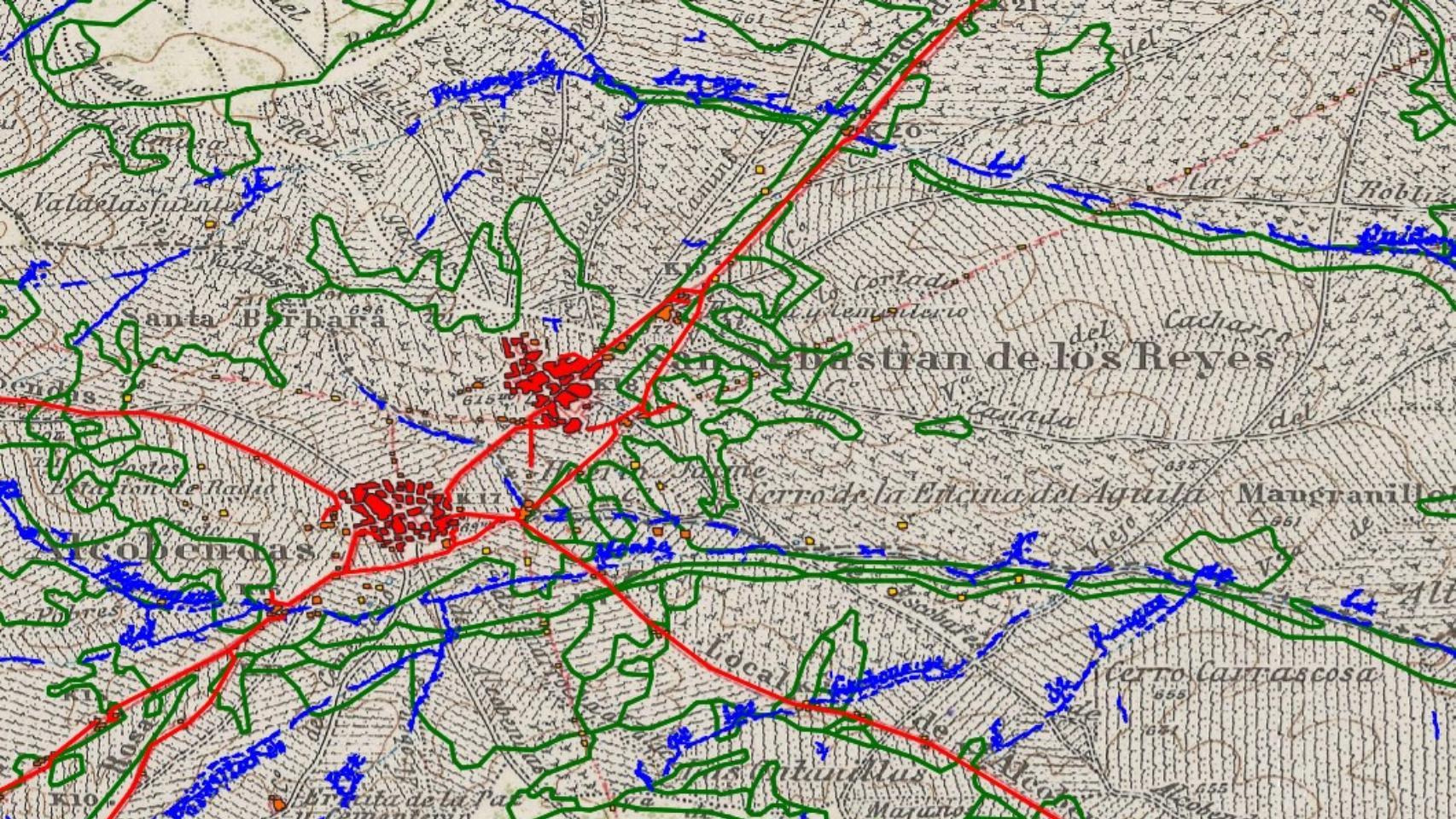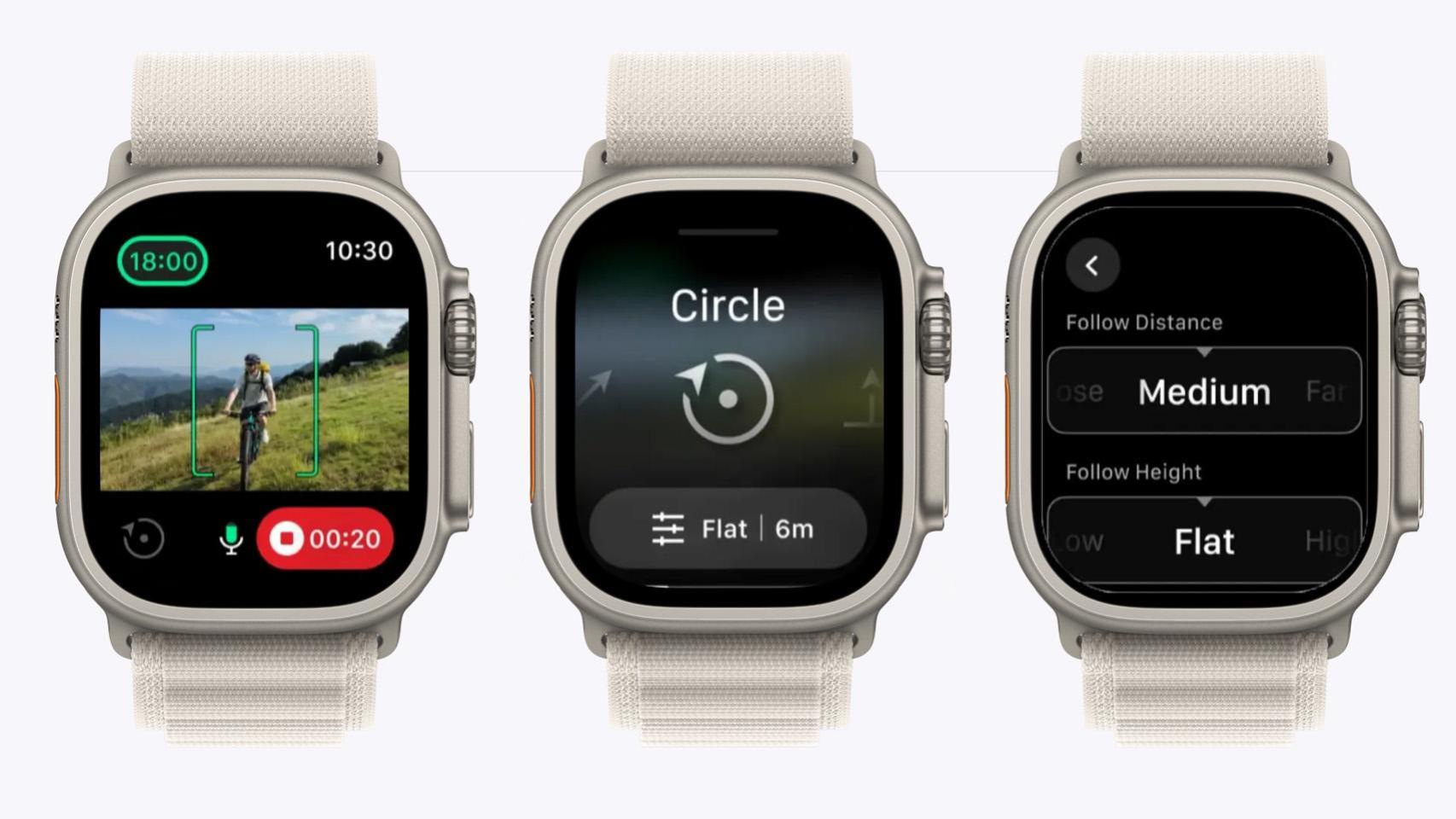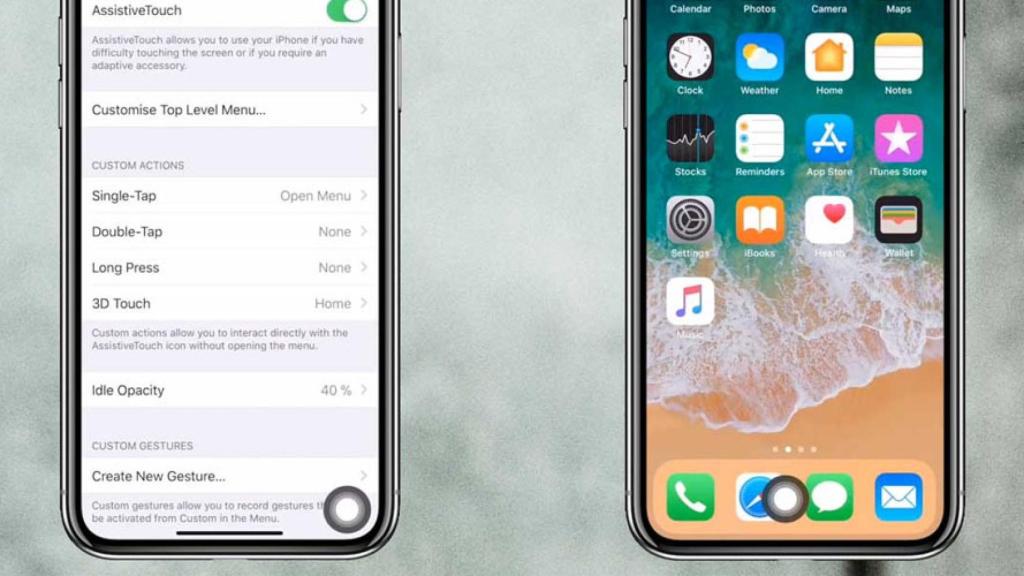
apple iphone x boton home inicio virtual
Cómo poner un botón de inicio virtual en el iPhone X
Así puedes activar la función de AssistiveTouch para tener un botón de inicio virtual en la pantalla del iPhone.
Noticias relacionadas
- Los podcasts originales de Apple están cerca, ¿debería temblar la competencia?
- El nuevo MacBook Air tiene un SSD mucho más lento que el modelo anterior, ¿Apple lo ha vuelto a hacer?
- La mejor alternativa deportiva a los AirPods por fin ha llegado a España... y es de la propia Apple
- El Walkie-talkie del Apple Watch permite espiar lo que otra persona dice en su iPhone por un bug
El iPhone X no tiene botón de inicio como el resto de los iPhone. Sencillamente, no es posible, pues es todo pantalla por la parte frontal (a falta del notch, donde están ubicados los sensores del TrueDepth). Por supuesto, que no tenga el botón home anteriormente ubicado en la parte inferior del teléfono no implica que no podamos usar el teléfono correctamente.
De hecho, Apple ha diseñado un nuevo sistema que incluso funciona mejor que el propio botón de inicio, pero no todas las personas se habitúan a él. Funciona mediante gestos y es la barra negra que vemos en la parte inferior de la pantalla y que siempre está ahí. Basta con tirar desde esa barra desde la parte inferior hasta la parte superior para hacer el mismo efecto que el botón, pero para unos pocos esto no es suficiente, o no al menos lo suficientemente cómodo.
Pero aún seguimos teniendo la opción de un botón de inicio (home) virtual para aquellos que quieran volver a la experiencia ‘antigua’, aunque no sea lo mismo porque evidentemente no termina de ser un icono y no un botón físico.
Cómo poner un botón virtual en iOS
El botón virtual de inicio no es una opción de iOS para suplir la falta del botón físico, sino que es una opción que tenemos disponible desde hace mucho tiempo. Es decir, que este botón también podemos encontrarlo en el iPhone 8 o incluso en teléfonos anteriores de la misma firma. Es, realmente, una característica de accesibilidad (para las personas con problemas de movilidad o auditivas, entre otras).
La función en concreto de la que hablamos es AssistiveTouch (se llama así tanto en inglés como en español) y está con nosotros desde 2015, cuando Apple la introdujo en una actualización.
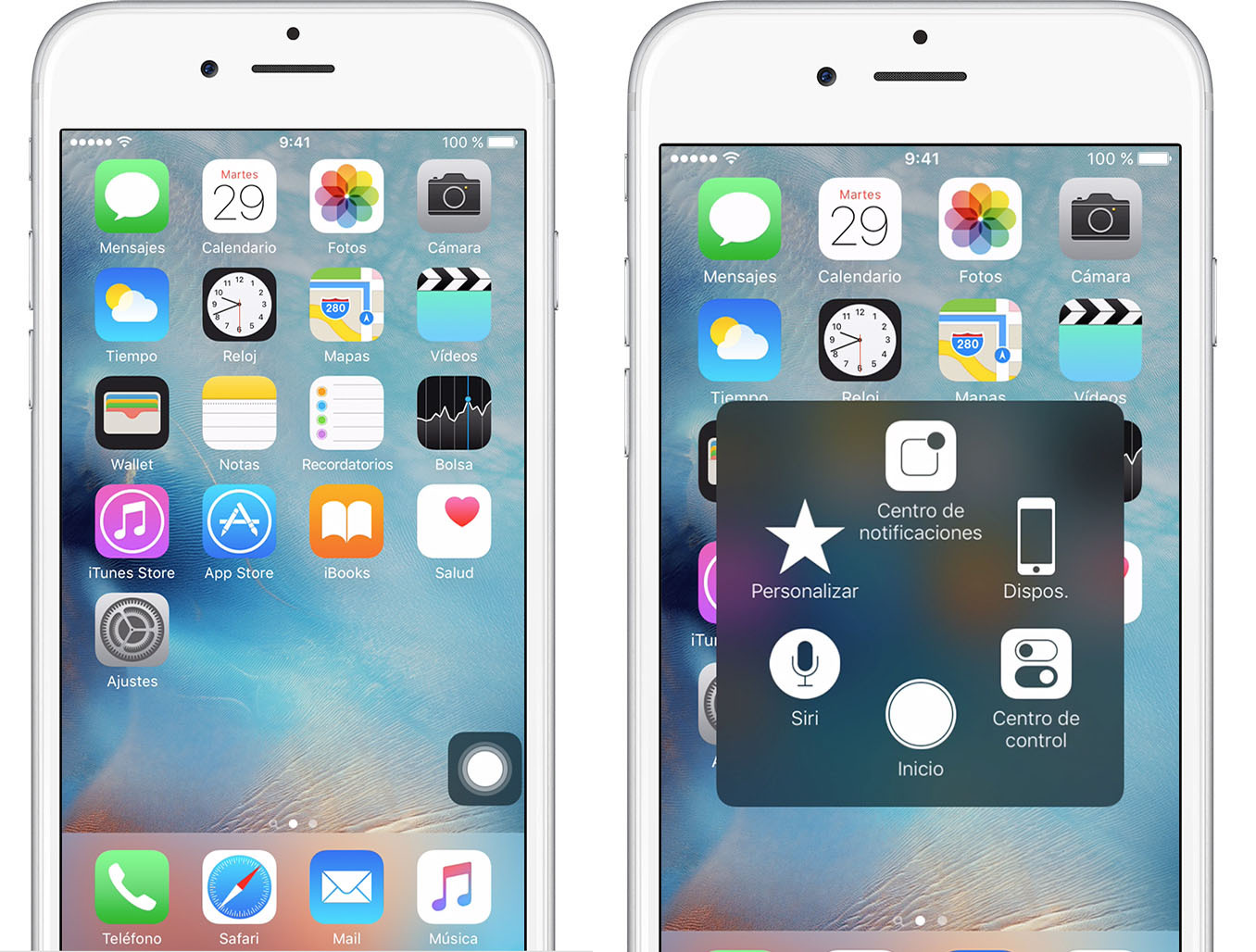
assistive touch iphone boton de inicio virtual
Lo único que tendremos que hacer para activar este botón es ir a Ajustes > Accesibilidad. Desde ahí, buscar tal función y activarla. Inmediatamente después aparecerá un botón redondo blanco dentro de un cuadrado negro transparente. Podremos moverlo por cualquier parte de la pantalla, aunque lo más lógico sería ubicarlo en la parte central inferior, donde antes estaba localizado el botón de home.